云来场景应用操作指南详细介绍
东北林业大学云桌面使用手册
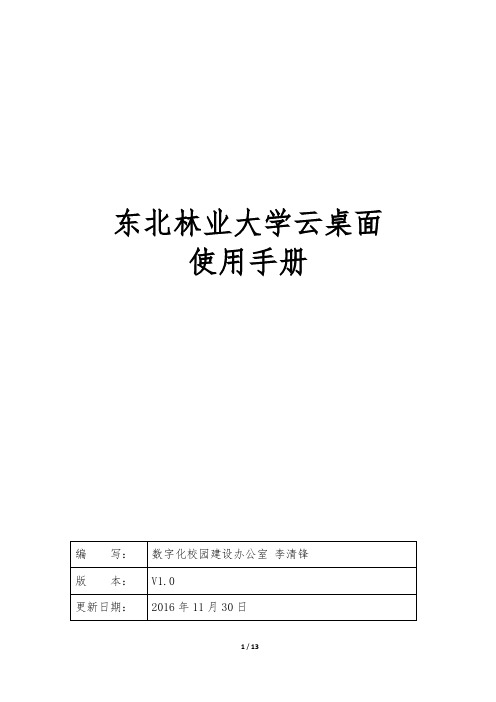
东北林业大学云桌面使用手册目录第一章云桌面系统介绍 (3)1.1系统概述 (3)1.2云桌面使用场景推荐 (3)1.3云桌面系统服务对象 (4)1.4云桌面系统开通方式 (4)第二章:操作指南及日常维护 (5)2.1操作指南 (5)2.1.1访问方式 (5)2.1.2操作技巧 (10)2.2常见问题解答 (11)第三章技术支持 (13)第一章云桌面系统介绍1.1系统概述东北林业大学云桌面系统(以下简称“云桌面”)是运用虚拟化技术,通过网络统一管理多台服务器、存储整合组成虚拟化资源池,实现所有的用户应用程序、数据运算和文件存储在服务器端处理。
基于全新的云计算技术构建的云端桌面平台,通过云桌面平台,打破物理空间与时间局限,更好地提升桌面使用体验与工作效率,云桌面的使用者可随时使用云桌面客户端在校内、校外的网络环境下连接到属于自己的桌面系统,满足教职工多地使用计算机多终端的需求。
1.2云桌面使用场景推荐(1)教学环境:可以将教学课件、教学案例和教学视频等存放在个人云桌面系统里,授课时直接说使用,避免U盘拷贝文件丢失、版本错误和兼容性不好等无法打开情况发生;(2)科研环境:可以将常用的科研及论文数据存放在个人云桌面系统,通过电脑或移动APP随时读取,满足多终端场景的使用。
(3)管理环境:提供多种桌面环境的安装部署,方便管理部门人员日常工作使用,减少计算机维护维修成本,提高工作效率。
1.3云桌面系统服务对象云桌面系统服务对象为东北林业大学各学院(部)、处(室)及直属单位的教职员工,可用于教学、科研、办公。
申请云桌面教职工须遵守《东北林业大学云桌面系统使用管理办法》。
1.4云桌面系统开通方式云桌面系统申请采用审批制,申请人需要登陆学校办公室OA办公系统申请,按要求审批,审核通过后开通账。
具体申请流程如下:第一步:数字东林->办公应用->OA系统->流程->新建流程->数字化校园建设办公室->云桌面系统申请流程进行申请;第二步:申请时请选择所在单位领导审批,待数字化校园建设办公室领导审批。
云平台的使用流程有哪些
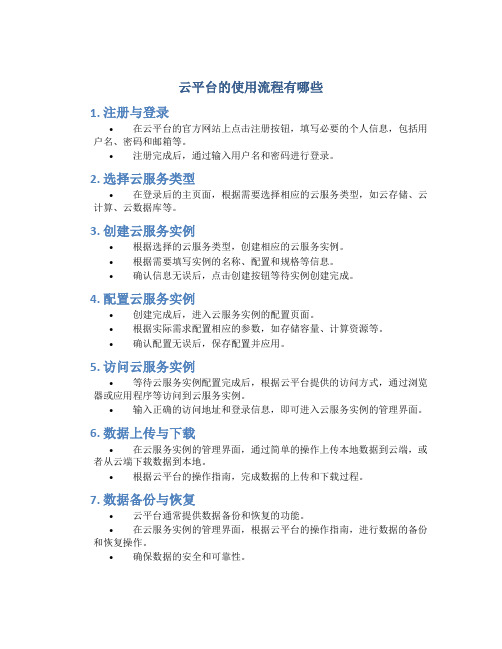
云平台的使用流程有哪些1. 注册与登录•在云平台的官方网站上点击注册按钮,填写必要的个人信息,包括用户名、密码和邮箱等。
•注册完成后,通过输入用户名和密码进行登录。
2. 选择云服务类型•在登录后的主页面,根据需要选择相应的云服务类型,如云存储、云计算、云数据库等。
3. 创建云服务实例•根据选择的云服务类型,创建相应的云服务实例。
•根据需要填写实例的名称、配置和规格等信息。
•确认信息无误后,点击创建按钮等待实例创建完成。
4. 配置云服务实例•创建完成后,进入云服务实例的配置页面。
•根据实际需求配置相应的参数,如存储容量、计算资源等。
•确认配置无误后,保存配置并应用。
5. 访问云服务实例•等待云服务实例配置完成后,根据云平台提供的访问方式,通过浏览器或应用程序等访问到云服务实例。
•输入正确的访问地址和登录信息,即可进入云服务实例的管理界面。
6. 数据上传与下载•在云服务实例的管理界面,通过简单的操作上传本地数据到云端,或者从云端下载数据到本地。
•根据云平台的操作指南,完成数据的上传和下载过程。
7. 数据备份与恢复•云平台通常提供数据备份和恢复的功能。
•在云服务实例的管理界面,根据云平台的操作指南,进行数据的备份和恢复操作。
•确保数据的安全和可靠性。
8. 监控和调优•云平台提供了监控和调优的功能,以便用户对云服务实例的性能进行评估和调整。
•在云服务实例的管理界面,查看监控指标和报表,根据需要进行调优操作。
•根据云平台的操作指南,掌握监控和调优的方法和技巧。
9. 安全管理•云平台有完善的安全管理机制,包括身份认证、权限管理和数据加密等。
•在云服务实例的管理界面,进行身份认证和权限配置等安全管理操作。
•确保云服务实例和数据的安全和保密。
10. 结束使用•如果不再需要使用云服务实例,可以选择终止或删除实例。
•在云服务实例的管理界面,找到相应的操作按钮,选择终止或删除操作。
•注意备份和导出需要的数据,以免数据丢失或泄露。
云领网络网站后台使用手册
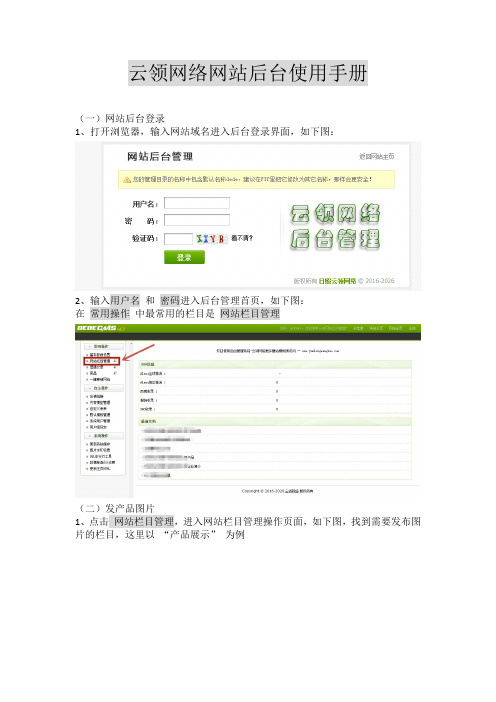
云领网络网站后台使用手册(一)网站后台登录1、打开浏览器,输入网站域名进入后台登录界面,如下图:2、输入用户名和密码进入后台管理首页,如下图:在常用操作中最常用的栏目是网站栏目管理(二)发产品图片1、点击网站栏目管理,进入网站栏目管理操作页面,如下图,找到需要发布图片的栏目,这里以“产品展示”为例2、然后点击“产品展示”前面的+号,会出现产品分类栏目列表,如下图:3、点击需要发布图片的栏目,进入添加文档页面,如下图:4、点击添加文档,进入发布文档页面,然后输入商品名称、添加图片和输入源码,如下图:(1)商品名称:就是添加的产品图片的名称(2)添加图片:第一步,点击图片符号,如图,出现图像属性页面第二步,在图像属性页面点击上传,然后点击选择文件找到你要添加的图片第三步,选定图片后,上传到服务器上第四步,输入替换文本,和图片名称一样即可图片宽度控制在500-600以内,点击确定(3)缩略图(图片源码)填写:点击源码会出现一串代码,找到带有jpg 的、“”引号内的全部图片代码,复制粘贴到缩略图框里(不要复制“”引号),粘贴成功后点击源码回到图片页面5、确定商品名称、图片和源码填写无误,点击确定,图片在网站后台成功发布,这时候在网站上还看不到发布的图片,最后一步就是更新后台6、网站后台更新,靠左边的常用操作栏目,最后有个一键更新网站,点击,选择更新所有,点击开始更新,等待出现完成所有文件的更新,如图:需要注意的是,在更新过程中在电脑上不要有任何操作,耐心等待更新完成再操作其他页面。
网站后台更新完成以后,在网站上就能看到发布的图片了,至此,产品图片发布成功。
(三)发布文章1、在常用操作栏目中点击网站栏目管理,进去网站栏目管理页面2、点开“+”号,找到发布文章的栏目,比如行业动态3、点击行业动态,进入添加文档页面4、点击添加文档,进入发布文章页面,其中文章标题、关键字和文章内容是必须要填的,如下图:(1)文章标题和关键字填写一致(就是文章的名称)(2)文章内容:第一步:把编辑或者修改好的文章复制到内容区,出现粘贴框,粘贴成功后,点击确定第二步:把文章调整好段落和字体大小第三步:在文章中插入图片,需要注意的是,图片要占文章内容的一行,点击图片符号→上传→选择文件→上传至服务器(同发布产品图片步骤),这里的替换文本需和文章标题一样,最后调整图片大小宽度500-600以内,点击确定,图片上传成功第四步:图片居中,选中图片,点击居中符号(3)填写缩略图,点击源码找到“.jpg”引号内代表图片的全部代码,如下图,复制粘贴至缩略图框内(不要复制“”引号),复制成功后点击源码回到文章内容页面(4)添加超链接,超链接的内容位置一般在文章的开头或者结尾,选中需要添加超链接的文字,如下图,点击超链接符号(4)出现超链接页面,在源文件框内输入英文版“/”,点击确定,超链接添加成功(添加“/”代表链接到本网站首页)5、保存,检查所有必填的内容无误后,点击保存,文章在后台成功保存后,还需要更新后台才能在网站上显示出来6、更新后台,在常用操作中选择一键更新网站→更新所有→开始更新,更新完成后发布的文章才能在网站上显示出来温馨提示:等待完成所有文件的更新再关闭当前页面,更新期间在电脑上不要有任何操作,否则更新可能会中止。
云端办公的便捷工具及操作技巧(一)
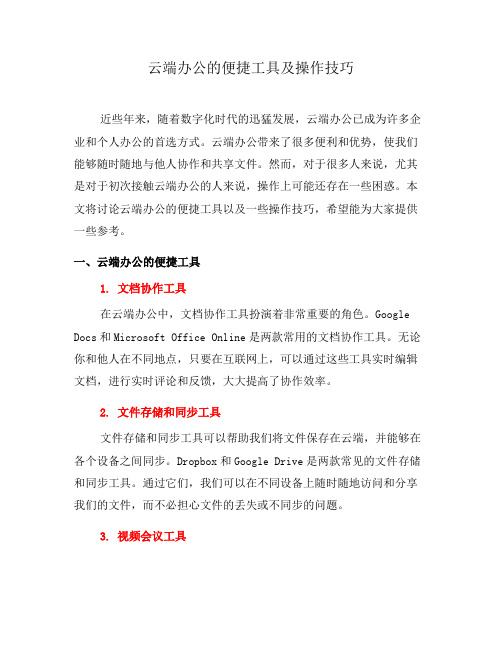
云端办公的便捷工具及操作技巧近些年来,随着数字化时代的迅猛发展,云端办公已成为许多企业和个人办公的首选方式。
云端办公带来了很多便利和优势,使我们能够随时随地与他人协作和共享文件。
然而,对于很多人来说,尤其是对于初次接触云端办公的人来说,操作上可能还存在一些困惑。
本文将讨论云端办公的便捷工具以及一些操作技巧,希望能为大家提供一些参考。
一、云端办公的便捷工具1. 文档协作工具在云端办公中,文档协作工具扮演着非常重要的角色。
Google Docs和Microsoft Office Online是两款常用的文档协作工具。
无论你和他人在不同地点,只要在互联网上,可以通过这些工具实时编辑文档,进行实时评论和反馈,大大提高了协作效率。
2. 文件存储和同步工具文件存储和同步工具可以帮助我们将文件保存在云端,并能够在各个设备之间同步。
Dropbox和Google Drive是两款常见的文件存储和同步工具。
通过它们,我们可以在不同设备上随时随地访问和分享我们的文件,而不必担心文件的丢失或不同步的问题。
3. 视频会议工具对于远程办公团队来说,视频会议工具是必不可少的。
Zoom和Microsoft Teams是两个常用的视频会议工具。
通过这些工具,我们可以与团队成员实时交流,进行远程会议和项目讨论,提高沟通和协作效率。
二、云端办公的操作技巧1. 有效组织文件云端办公中,一个重要的技巧是有效组织文件。
合理的文件夹结构和明确的命名规范能够使我们更容易找到和管理需要的文件。
建议将文件按照项目或主题进行分类,同时遵循一致的命名规范,例如使用日期+描述的方式命名文件或文件夹。
2. 使用云端存储空间云端存储空间是有限的,因此我们需要合理利用。
可以定期清理不再需要的文件,或将较大的文件压缩存档。
此外,可以使用共享链接来分享文件,而不是将文件直接发送给每个人,这样既能节省存储空间,又方便文件的更新和管理。
3. 群组合作和评论功能在文档协作工具中,我们可以创建群组合作和使用评论功能。
云桌面操作手册
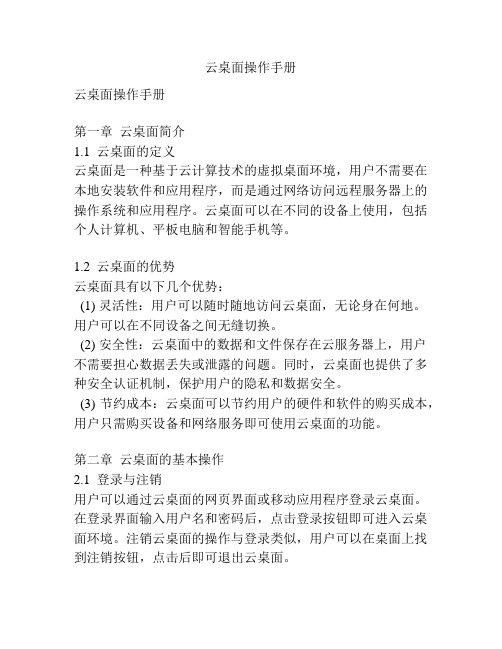
云桌面操作手册云桌面操作手册第一章云桌面简介1.1 云桌面的定义云桌面是一种基于云计算技术的虚拟桌面环境,用户不需要在本地安装软件和应用程序,而是通过网络访问远程服务器上的操作系统和应用程序。
云桌面可以在不同的设备上使用,包括个人计算机、平板电脑和智能手机等。
1.2 云桌面的优势云桌面具有以下几个优势:(1) 灵活性:用户可以随时随地访问云桌面,无论身在何地。
用户可以在不同设备之间无缝切换。
(2) 安全性:云桌面中的数据和文件保存在云服务器上,用户不需要担心数据丢失或泄露的问题。
同时,云桌面也提供了多种安全认证机制,保护用户的隐私和数据安全。
(3) 节约成本:云桌面可以节约用户的硬件和软件的购买成本,用户只需购买设备和网络服务即可使用云桌面的功能。
第二章云桌面的基本操作2.1 登录与注销用户可以通过云桌面的网页界面或移动应用程序登录云桌面。
在登录界面输入用户名和密码后,点击登录按钮即可进入云桌面环境。
注销云桌面的操作与登录类似,用户可以在桌面上找到注销按钮,点击后即可退出云桌面。
2.2 云桌面的控制云桌面提供了一系列的控制功能,用户可以通过控制面板或快捷键对云桌面进行控制,比如调整分辨率、设置屏幕亮度等。
同时,用户还可以使用鼠标和键盘在云桌面中进行操作,比如点击、拖拽、复制粘贴等。
2.3 文件管理云桌面提供了文件管理器,用户可以通过文件管理器查看和管理云桌面中的文件和文件夹。
用户可以创建新的文件夹,复制、移动、重命名和删除文件等操作。
同时,用户还可以通过文件管理器与本地设备进行文件的上传和下载。
第三章云桌面的高级功能3.1 多屏幕支持云桌面支持多屏幕显示,用户可以在设置中进行配置。
用户可以选择双屏或三屏显示,并设置不同屏幕的分辨率和布局。
3.2 数据同步与备份云桌面提供了数据同步和备份功能,用户可以将云桌面中的数据和文件与本地设备进行同步和备份。
用户可以在设置中进行配置,选择同步的文件夹和备份的频率。
云端办公的便捷工具及操作技巧(五)
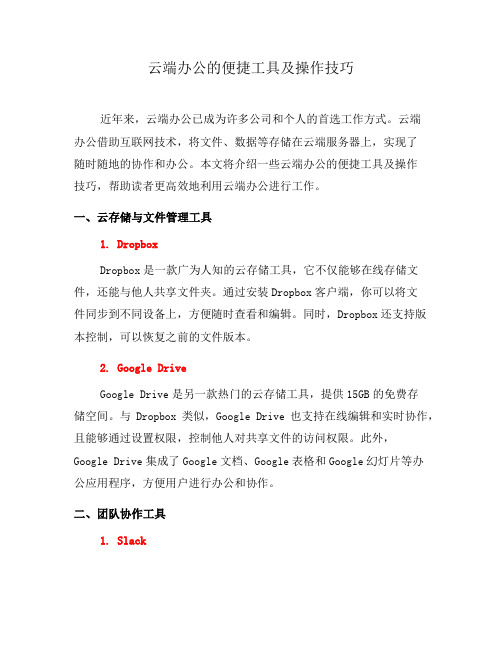
云端办公的便捷工具及操作技巧近年来,云端办公已成为许多公司和个人的首选工作方式。
云端办公借助互联网技术,将文件、数据等存储在云端服务器上,实现了随时随地的协作和办公。
本文将介绍一些云端办公的便捷工具及操作技巧,帮助读者更高效地利用云端办公进行工作。
一、云存储与文件管理工具1. DropboxDropbox是一款广为人知的云存储工具,它不仅能够在线存储文件,还能与他人共享文件夹。
通过安装Dropbox客户端,你可以将文件同步到不同设备上,方便随时查看和编辑。
同时,Dropbox还支持版本控制,可以恢复之前的文件版本。
2. Google DriveGoogle Drive是另一款热门的云存储工具,提供15GB的免费存储空间。
与Dropbox类似,Google Drive也支持在线编辑和实时协作,且能够通过设置权限,控制他人对共享文件的访问权限。
此外,Google Drive集成了Google文档、Google表格和Google幻灯片等办公应用程序,方便用户进行办公和协作。
二、团队协作工具1. SlackSlack是一款强大的团队协作工具,它的主要功能是聊天和即时通讯。
通过Slack,团队成员可以在不同频道中进行讨论和交流,共享文件和链接。
Slack还支持与其他应用程序的集成,例如Google Drive、Dropbox等,以提高工作效率。
2. TrelloTrello是一款轻量级的团队协作工具,基于看板式的界面,帮助团队进行任务管理和跟踪。
通过创建不同的列表和卡片,团队成员可以清晰地了解任务的状态和进展。
同时,Trello还支持附件上传和评论功能,方便团队成员进行交流和反馈。
三、在线会议工具1. ZoomZoom是一款流行的在线会议工具,可用于远程视频会议、在线培训等。
它提供了高清视频和音频质量,支持屏幕共享、虚拟背景等实用功能。
通过Zoom,团队成员可以随时随地进行面对面的交流和协作,减少了时间和地理上的限制。
Victoria's Secret 朋友圈的火爆背后是什么在作祟?
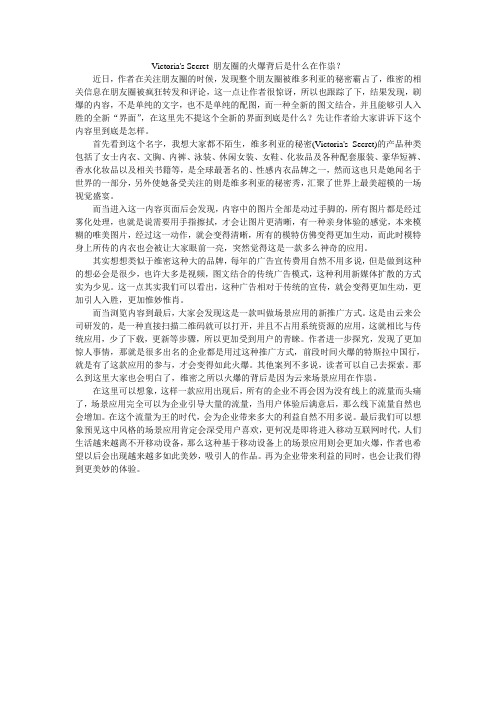
Victoria's Secret 朋友圈的火爆背后是什么在作祟?近日,作者在关注朋友圈的时候,发现整个朋友圈被维多利亚的秘密霸占了,维密的相关信息在朋友圈被疯狂转发和评论,这一点让作者很惊讶,所以也跟踪了下,结果发现,刷爆的内容,不是单纯的文字,也不是单纯的配图,而一种全新的图文结合,并且能够引人入胜的全新“界面”,在这里先不提这个全新的界面到底是什么?先让作者给大家讲诉下这个内容里到底是怎样。
首先看到这个名字,我想大家都不陌生,维多利亚的秘密(Victoria's Secret)的产品种类包括了女士内衣、文胸、内裤、泳装、休闲女装、女鞋、化妆品及各种配套服装、豪华短裤、香水化妆品以及相关书籍等,是全球最著名的、性感内衣品牌之一,然而这也只是她闻名于世界的一部分,另外使她备受关注的则是维多利亚的秘密秀,汇聚了世界上最美超模的一场视觉盛宴。
而当进入这一内容页面后会发现,内容中的图片全部是动过手脚的,所有图片都是经过雾化处理,也就是说需要用手指擦拭,才会让图片更清晰,有一种亲身体验的感觉,本来模糊的唯美图片,经过这一动作,就会变得清晰,所有的模特仿佛变得更加生动,而此时模特身上所传的内衣也会被让大家眼前一亮,突然觉得这是一款多么神奇的应用。
其实想想类似于维密这种大的品牌,每年的广告宣传费用自然不用多说,但是做到这种的想必会是很少,也许大多是视频,图文结合的传统广告模式,这种利用新媒体扩散的方式实为少见。
这一点其实我们可以看出,这种广告相对于传统的宣传,就会变得更加生动,更加引人入胜,更加惟妙惟肖。
而当浏览内容到最后,大家会发现这是一款叫做场景应用的新推广方式。
这是由云来公司研发的,是一种直接扫描二维码就可以打开,并且不占用系统资源的应用,这就相比与传统应用,少了下载,更新等步骤,所以更加受到用户的青睐。
作者进一步探究,发现了更加惊人事情,那就是很多出名的企业都是用过这种推广方式,前段时间火爆的特斯拉中国行,就是有了这款应用的参与,才会变得如此火爆。
云端办公的便捷工具及操作技巧(八)
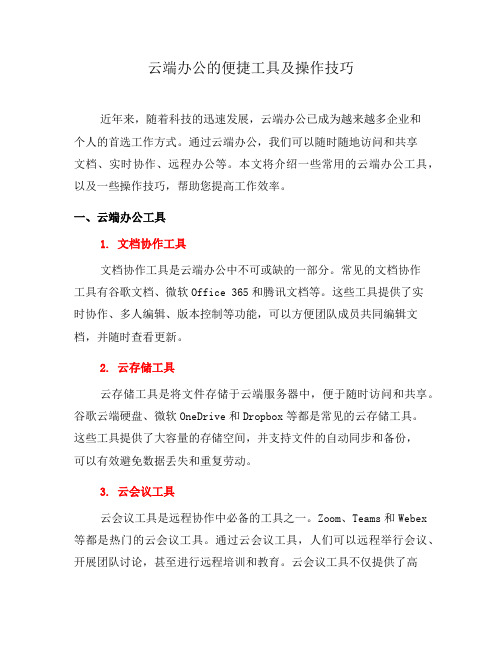
云端办公的便捷工具及操作技巧近年来,随着科技的迅速发展,云端办公已成为越来越多企业和个人的首选工作方式。
通过云端办公,我们可以随时随地访问和共享文档、实时协作、远程办公等。
本文将介绍一些常用的云端办公工具,以及一些操作技巧,帮助您提高工作效率。
一、云端办公工具1. 文档协作工具文档协作工具是云端办公中不可或缺的一部分。
常见的文档协作工具有谷歌文档、微软Office 365和腾讯文档等。
这些工具提供了实时协作、多人编辑、版本控制等功能,可以方便团队成员共同编辑文档,并随时查看更新。
2. 云存储工具云存储工具是将文件存储于云端服务器中,便于随时访问和共享。
谷歌云端硬盘、微软OneDrive和Dropbox等都是常见的云存储工具。
这些工具提供了大容量的存储空间,并支持文件的自动同步和备份,可以有效避免数据丢失和重复劳动。
3. 云会议工具云会议工具是远程协作中必备的工具之一。
Zoom、Teams和Webex 等都是热门的云会议工具。
通过云会议工具,人们可以远程举行会议、开展团队讨论,甚至进行远程培训和教育。
云会议工具不仅提供了高清视频和音频通话功能,还支持屏幕共享和实时聊天,使团队协作更加高效。
二、云端办公操作技巧1. 多设备同步云端办公支持多设备同步,使您可以在不同的设备上访问和编辑文档。
例如,您可以在电脑上创建一份文档,然后在手机上进行修改,再在平板电脑上进行查看。
只需在不同设备上登录云端办公工具的账号,即可实现文档的同步。
2. 文件分享与权限设置云端办公工具支持文件分享功能,您可以将文件链接发送给他人,让其查看、编辑或评论文件。
同时,您还可以根据需要设置不同的权限,控制他人的访问和编辑权限,确保文档的安全性和私密性。
3. 实时协作和多人编辑大家都知道,云端办公最大的优势之一就是实时协作和多人编辑。
在云端办公工具中,多人可以同时编辑同一份文档,并可以看到其他人的操作。
这使得团队成员可以直接在文档中进行沟通和讨论,避免了不必要的沟通环节,提高了工作效率。
云计算技术在音视频娱乐中的使用教程

云计算技术在音视频娱乐中的使用教程近年来,随着云计算技术的快速发展,我们的生活方式和娱乐方式也开始发生巨大的变化。
云计算已经成为音视频娱乐领域的重要工具,为用户带来了更加便捷、丰富多样的娱乐体验。
本文将针对云计算技术在音视频娱乐中的使用提供一些简单易懂的教程,帮助读者更好地利用云计算技术享受音视频娱乐。
一、云存储服务云存储服务是云计算技术在音视频娱乐中的重要应用之一。
通过将个人音视频文件上传至云端存储空间,用户可以随时随地通过互联网访问自己的音视频文件,并进行在线播放或下载。
以下是使用云存储服务的简单教程:1.选择合适的云存储服务提供商:目前市场上有许多云存储服务提供商,如Google云存储、亚马逊云存储、微软OneDrive等。
根据个人需求和预算选择一家适合自己的云存储服务提供商。
2.注册账号并登录:根据所选择的云存储服务提供商,注册一个账号并登录到云存储平台。
3.上传音视频文件:在云存储平台上,通过简单的拖拽或选择文件的方式将音视频文件上传至云端存储空间。
4.管理文件:在云存储平台上,可以对上传的音视频文件进行分类、重命名、移动等操作,方便管理和查找个人文件。
5.在线播放或下载文件:通过云存储平台提供的在线播放功能,可以直接在浏览器中观看上传的音视频文件;同时,也可以将文件下载至本地设备进行离线播放。
二、音视频流媒体服务另一个云计算在音视频娱乐中的重要应用是流媒体服务。
通过音视频流媒体服务,用户可以在线观看高清视频、收听在线音乐,无需下载文件到本地设备。
下面是使用音视频流媒体服务的简单教程:1.选择合适的音视频流媒体服务提供商:目前市场上有许多知名的音视频流媒体服务提供商,如Netflix、Spotify、Bilibili等。
根据自己的喜好和需求,选择一款适合自己的音视频流媒体服务。
2.注册账号并登录:根据所选择的音视频流媒体服务提供商,注册一个账号并登录到流媒体平台。
3.浏览和搜索媒体内容:在流媒体平台上,可以通过浏览和搜索功能查找到感兴趣的电影、电视剧、音乐等媒体内容。
云课堂 用户操作使用说明书

云课堂用户操作使用说明书文档编号APJ_CF_TS_114版本V1.0生效日期2021/01/25编制郑文锋审核批准修订记录版本号修订原因/内容修订人审核/批准人修订时间V1.0初稿郑文锋2021/01/25目录一、引言 (5)1.系统概述 (5)2.定义 (5)3.总体流程 (6)二、功能模块 (7)1.管理端 (7)2.移动学习端 (8)三、功能使用说明 (9)1.管理端 (9)1.1.功能列表 (9)1.2.首页装修(1-1) (10)1.3.课程分类(1-2) (13)1.4.店铺设置(1-3) (15)1.5.素材管理(2-1) (15)1.6.图文课程(2-2) (17)1.7.视频课程(2-3) (18)1.8.音频课程(2-4) (20)1.9.电子书(2-5) (22)1.10.品牌课程(2-6) (24)1.11.专栏课程(2-7) (26)1.12.直播课程管理(3-1) (29)1.13.在线直播上课(3-2) (30)1.14.培训计划(4-1) (31)1.15.组织活动(4-2) (35)1.16.训练营(4-3) (37)1.17.本月课表(5-1) (37)1.18.试卷管理(5-2) (38)1.19.题库管理(5-3) (40)1.20.问卷管理(5-4) (41)1.21.证书管理(5-5) (42)1.22.作业管理(5-6) (42)1.23.课程分析(6-1) (43)1.24.学习分析(6-2) (43)1.25.学员分析(6-3) (43)1.26.学员管理(7-1) (43)1.27.角色管理(7-2) (43)1.28.账户管理(7-3) (43)1.29.系统消息(7-4) (44)2.移动学习端 (44)2.1.功能列表 (44)2.2.专属首页(1-1~1-4) (46)2.3.在学(2-1~2-5) (47)2.4.交流(3-1~3-3) (48)2.5.发起交流(3-4) (49)2.6.图文课程(4-1) (49)2.7.视频课程(4-2) (52)2.8.音频课程(4-3) (55)2.9.电子书(4-4) (56)2.10.品牌课程(4-5) (58)2.11.专栏课程(4-6) (59)2.12.直播课程(4-7) (63)2.13.计划课程(5-1) (65)2.14.报名参与(6-1) (66)2.15.签到(6-2) (67)2.16.参加考试(7-1) (68)2.17.填写问卷(7-2) (76)2.18.提交作业(7-3)...............................................................................错误!未定义书签。
云计算和物联网整合技术在智慧日常生活中的使用指南
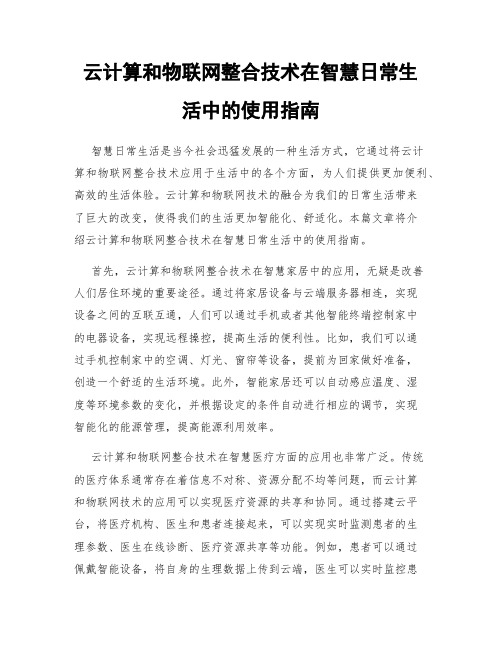
云计算和物联网整合技术在智慧日常生活中的使用指南智慧日常生活是当今社会迅猛发展的一种生活方式,它通过将云计算和物联网整合技术应用于生活中的各个方面,为人们提供更加便利、高效的生活体验。
云计算和物联网技术的融合为我们的日常生活带来了巨大的改变,使得我们的生活更加智能化、舒适化。
本篇文章将介绍云计算和物联网整合技术在智慧日常生活中的使用指南。
首先,云计算和物联网整合技术在智慧家居中的应用,无疑是改善人们居住环境的重要途径。
通过将家居设备与云端服务器相连,实现设备之间的互联互通,人们可以通过手机或者其他智能终端控制家中的电器设备,实现远程操控,提高生活的便利性。
比如,我们可以通过手机控制家中的空调、灯光、窗帘等设备,提前为回家做好准备,创造一个舒适的生活环境。
此外,智能家居还可以自动感应温度、湿度等环境参数的变化,并根据设定的条件自动进行相应的调节,实现智能化的能源管理,提高能源利用效率。
云计算和物联网整合技术在智慧医疗方面的应用也非常广泛。
传统的医疗体系通常存在着信息不对称、资源分配不均等问题,而云计算和物联网技术的应用可以实现医疗资源的共享和协同。
通过搭建云平台,将医疗机构、医生和患者连接起来,可以实现实时监测患者的生理参数、医生在线诊断、医疗资源共享等功能。
例如,患者可以通过佩戴智能设备,将自身的生理数据上传到云端,医生可以实时监控患者的健康状态,并在必要时给予相应的指导。
这种智慧医疗模式不仅使得医生可以更加精准地诊断和治疗疾病,同时也为患者提供了更加方便、快捷的医疗服务。
此外,云计算和物联网整合技术在智慧交通方面也发挥着重要的作用。
在智慧城市的建设中,智慧交通系统是一个重要的组成部分。
通过利用云计算技术和物联网技术,可以实时监控交通路况、车辆位置等信息,为人们提供交通出行的智能化服务。
例如,交通管理部门可以通过云平台实时掌握道路拥堵情况,并通过智能路灯、智能红绿灯等设备实时调节车辆流量,优化交通流畅度。
那云软件使用技巧

那云软件使用技巧现代科技的发展使得云软件的使用变得愈加普遍和方便。
云软件是指在互联网连接下,通过云计算技术把软件功能提供给用户的一种模式。
它不需要用户在本地安装和维护软件,只需通过浏览器或APP访问云平台即可使用各种功能。
下面给大家介绍一些云软件的使用技巧。
首先,一个很重要的技巧是学会使用云存储服务。
云存储可以帮助我们把文件保存在云端,随时随地都可以方便地访问和分享。
例如,百度云、Google Drive和Dropbox等云存储服务可以让我们把文档、图片、音乐和视频等文件保存在云端,再也不用担心文件丢失或被盗了。
另外,云存储还可以用来备份重要文件,避免数据丢失的风险。
其次,要学会使用在线协作工具。
在线协作工具可以让多人同时对一个文档或项目进行编辑和讨论,提高工作效率。
比较常用的在线协作工具有Google Docs、Office 365和Trello等。
其中,Google Docs是一个基于云端的文档处理工具,可以实时协作编辑文档;Office 365是微软推出的云端办公平台,可以实现多人在线编辑、共享日程安排和协作项目管理;Trello是一个简单实用的项目管理工具,通过建立看板、列和卡片的方式,可以清晰地管理团队任务。
再次,要学会使用云图文编辑工具。
云图文编辑工具可以帮助我们快速制作演示文稿、海报、名片等图文资料。
例如,Canva是一个非常流行的云图文编辑工具,它提供了各种模板和编辑功能,使得即使不懂设计的人也能制作出专业水平的图文资料。
另外,Pixlr是一个在线图片编辑工具,可以帮助我们对图片进行剪裁、调整曝光度和增加滤镜等操作。
最后,一个重要的技巧是学会使用云会议工具。
云会议工具可以使得远程会议变得更加便捷和高效。
Zoom、微软Teams和腾讯会议等云会议工具可以让我们在不同地点的人员通过互联网连接进行视频会议。
通过云会议工具,我们可以方便地进行实时的语音和视频通话,共享屏幕、文档和白板,提高沟通效率,减少出差成本。
怎样理解场景应用

怎样理解场景应用场景应用,英文名字“LiveApp,”从字面意思我们可以看出,Live指活着的、生动的、现场的、有生命力的,我们可以把它理解为与生活场景的即时连接。
而App则是英文Application(应用程序)的简称。
场景应用(LiveApp),顾名思义,则是“现场的、互动的、有生命力的场景移动应用”。
据悉,场景应用(LiveApp)由云来团队于2012年初自主创新研发而成,它是基于移动互联网的连接引擎技术, 是移动互联网一种全新基于用户场景的信息连接方式。
鉴于移动互联网用户思维的产品设计理念,场景应用迎合了手机用户的使用习惯,为用户提供极致简单的连接和体验方式。
未来,随着时间的越来越碎片化,企业如果不能在短时间内融入用户场景,创造直击痛点用户需求的消费体验,就失去了与用户的极速连接的最佳机会。
在移动互联网的真实用户体验的场景下,用户更需要一个个小而美、体验极致、鲜活的、及时的、可以互动的、可以打动你的、能够促使你毫不犹豫的去朋友圈分享给好朋友的场景应用。
场景应用正是通过艺术和技术结合的手法,将小而美的用户场景与产品功能价值相融合,触发用户的交互和参与。
场景应用(LiveApp)从技术角度来看,它基于云端,无需下载,可以实现隨时隨地极速连接企业与用户、用户与产品。
它优于Html5,可全面支持图文、视频、音频、LBS、电话、3D、重力感应、商业智能数据分析识别等交互体验,令用户体验更加极致。
场景应用(LiveApp)从传播属性来说,它以社交网络为传播路径,极速连接用户,重构企业与用户之间的商业关系。
可以连接微信、微博、来往、易信、百度、浏览器、UC、Line、whatsapp、facebook、google mobile,同时通过二维码、图形二维码、声波识别无缝连接用户和商品。
目前正在积极与Google Glass、Tesla、智能穿戴设备进行应用连接。
场景应用:“多屏幕”时代,企业营销如何有效“跨屏”?
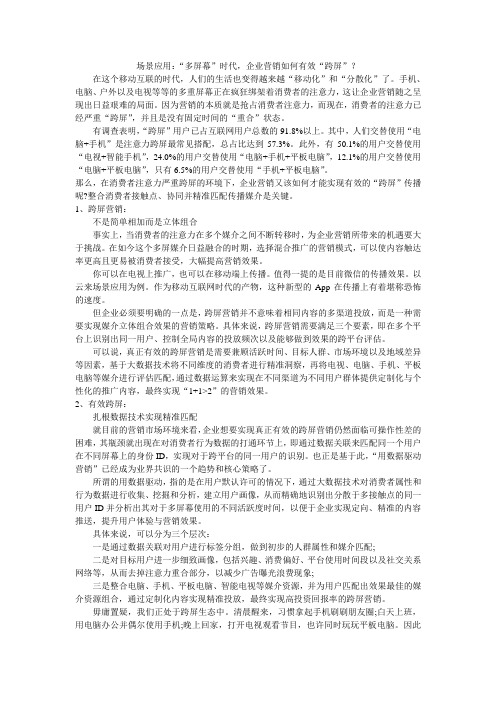
场景应用:“多屏幕”时代,企业营销如何有效“跨屏”?在这个移动互联的时代,人们的生活也变得越来越“移动化”和“分散化”了。
手机、电脑、户外以及电视等等的多重屏幕正在疯狂绑架着消费者的注意力,这让企业营销随之呈现出日益艰难的局面。
因为营销的本质就是抢占消费者注意力,而现在,消费者的注意力已经严重“跨屏”,并且是没有固定时间的“重合”状态。
有调查表明,“跨屏”用户已占互联网用户总数的91.8%以上。
其中,人们交替使用“电脑+手机”是注意力跨屏最常见搭配,总占比达到57.3%。
此外,有50.1%的用户交替使用“电视+智能手机”,24.0%的用户交替使用“电脑+手机+平板电脑”,12.1%的用户交替使用“电脑+平板电脑”,只有6.5%的用户交替使用“手机+平板电脑”。
那么,在消费者注意力严重跨屏的环境下,企业营销又该如何才能实现有效的“跨屏”传播呢?整合消费者接触点、协同并精准匹配传播媒介是关键。
1、跨屏营销:不是简单相加而是立体组合事实上,当消费者的注意力在多个媒介之间不断转移时,为企业营销所带来的机遇要大于挑战。
在如今这个多屏媒介日益融合的时期,选择混合推广的营销模式,可以使内容触达率更高且更易被消费者接受,大幅提高营销效果。
你可以在电视上推广,也可以在移动端上传播。
值得一提的是目前微信的传播效果。
以云来场景应用为例。
作为移动互联网时代的产物,这种新型的App在传播上有着堪称恐怖的速度。
但企业必须要明确的一点是,跨屏营销并不意味着相同内容的多渠道投放,而是一种需要实现媒介立体组合效果的营销策略。
具体来说,跨屏营销需要满足三个要素,即在多个平台上识别出同一用户、控制全局内容的投放频次以及能够做到效果的跨平台评估。
可以说,真正有效的跨屏营销是需要兼顾活跃时间、目标人群、市场环境以及地域差异等因素,基于大数据技术将不同维度的消费者进行精准洞察,再将电视、电脑、手机、平板电脑等媒介进行评估匹配,通过数据运算来实现在不同渠道为不同用户群体提供定制化与个性化的推广内容,最终实现“1+1>2”的营销效果。
云端视频会议系统的使用方法与技巧

云端视频会议系统的使用方法与技巧随着科技的不断发展和人们工作、生活方式的改变,传统的面对面会议逐渐转变为云端视频会议。
云端视频会议系统已成为现代商务沟通的常用工具,在全球范围内得到广泛应用。
本文将介绍云端视频会议系统的使用方法与技巧,帮助您更好地利用视频会议系统进行高效的远程沟通与合作。
一、使用方法:1. 选择合适的云端视频会议系统:目前市场上有许多不同的云端视频会议系统可供选择。
在选择合适的系统时,需要考虑到您的需求和预算,以及系统的性能、安全性和易用性等方面。
可以参考一些独立的评测和用户口碑,选择口碑较好、功能强大的系统。
2. 下载和安装软件:根据您选择的视频会议系统,登录供应商的官方网站或应用商店,下载和安装对应的客户端软件到您的电脑、手机或平板等设备上。
安装完成后,根据系统提示进行简单的设置和登陆。
3. 创建和加入会议:登陆软件后,可以创建一个新会议或加入一个已有的会议。
如果您是会议的组织者,您可以选择创建一个新的会议,并设置会议的时间、地点和参会人员。
如果您是参会人员,可以根据会议邀请中提供的会议ID,加入到相应的会议中。
4. 调整音视频设置:在加入会议之前,建议测试一下您的音视频设备,确保音量、画质等设置适合您的需求。
通常,系统会自动检测和设置设备,但您也可以手动调整这些设置。
如果有需要,您还可以调整麦克风和摄像头的位置,以便更好地参与会议。
5. 会议控制和操作:在会议中,您可以使用软件提供的各种工具和功能来控制和操作会议。
例如,您可以共享屏幕、共享文档、发送聊天消息、录制会议等。
熟悉这些功能,并在需要时灵活运用,可以有效提高会议的效率和质量。
二、技巧:1. 确保网络稳定:云端视频会议对网络速度和稳定性的要求较高,因此,在参加会议前,请确保您的网络连接稳定,并尽量使用有线网络连接,而不是无线网络。
此外,关闭其他应用程序和服务,可以提供更多的网络带宽,保证流畅的视频通话和屏幕共享。
2. 选择合适的会议环境:在参加会议时,选择一个安静、光线充足、背景整洁的环境可以帮助其他与会人员更好地聆听和观看您的演示。
云平台的使用流程

云平台的使用流程1. 注册•访问云平台官方网站•点击注册按钮进入注册页面•填写注册表格,包括用户名、密码和邮箱等必要信息•阅读并同意用户协议•点击注册按钮完成注册2. 登录•打开云平台官方网站•点击登录按钮进入登录页面•输入注册时使用的用户名和密码•点击登录按钮完成登录3. 导航界面•登录成功后,会进入云平台的导航界面•导航界面通常包括主页、产品、服务、解决方案、资源、帮助等板块•用户可以根据需要选择不同的板块进行操作4. 产品选择•在导航界面的产品板块中,用户可以浏览平台上提供的各种产品•点击相应的产品图标或链接,进入该产品的详情页面5. 产品详情•在产品详情页面中,用户可以了解该产品的功能、特点、价格等具体信息•通过阅读产品文档、案例或实际操作演示,进一步了解产品的使用流程和注意事项6. 产品购买•如果用户对某个产品感兴趣,可以点击购买按钮•根据弹出的购买页面填写必要的购买信息,如购买数量、购买时长等•确认购买信息无误后,点击确认按钮完成购买7. 产品管理•购买成功后,用户可以在导航界面的产品板块或个人中心中找到已购买的产品•点击产品进入管理页面,可以对产品进行配置、监控、维护等操作8. 服务选择•在导航界面的服务板块中,用户可以选择不同的服务•例如域名注册、备案申请、SSL证书申请等服务•用户可以点击相应的服务进入详情页面,查看具体信息和申请流程9. 服务申请•在服务详情页面中,用户可以了解该服务的费用、申请条件和申请流程等信息•根据要求填写相应的申请表格,并上传必要的材料•确认申请信息无误后,点击提交按钮完成申请10. 资源获取•在导航界面的资源板块中,用户可以获取云平台提供的各类资源•例如开发工具、SDK、API文档、教程、帮助中心等•用户可以点击相应的资源链接进行下载或进一步了解11. 问题解答•在导航界面的帮助板块中,用户可以找到常见问题解答和联系客服等信息•如果遇到问题或需要帮助,可以通过查阅文档、向客服咨询等方式解决以上是云平台的使用流程,用户可以根据自己的需要选择产品、服务和资源,通过登录平台进行操作和管理。
华为云操作手册说明书
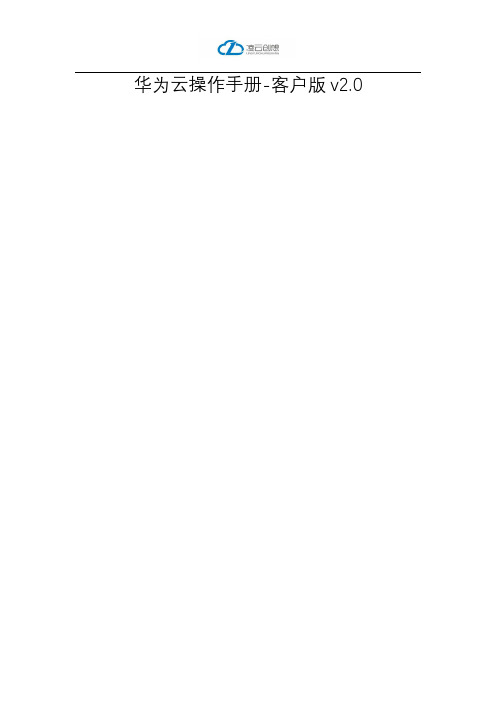
华为云操作手册-客户版v2.0目录一、注册华为云云平台 (2)二、应用场景 (3)三、明确项目相关信息 (3)四、提供项目ID (3)五、创建虚拟网关 (4)六、创建虚拟接口 (5)七、客户侧路由配置 (7)一、注册华为云云平台若您还未注册华为云云平台,请点击以下链接或扫描二维码进行注册链接如下:https:///obmgr/invitation/invitation.html?bpNa me=0000000100000002F3701AF7A8B07010F8C470230002E8C864D6E4F1DF98426D97 5486B4E075C67D797FE8C27B048BFF38FE970DE4A30B4233893D9ADC7C09D4E36F960 47A61E725&inviteCode=00000001000000026A7746EDD7C8ABD6215C46A6BB654151 01664D211D8CF6C84E94BF659C5BFD6C&bindType=1&isDefault=1二维码如下:二、应用场景云专线用于搭建用户本地数据中心/其他公有云与华为云云上VPC之间高速、低时延、稳定安全的专属连接通道。
下图为用户数据中心---华为云的示例。
三、明确项目相关信息1、连接A-Z端信息(如北京阿里云-广州华为云)2、带宽:*M/*G3、所需连接的两端的私有网段以及互联地址示例:北京阿里云私有网段10.0.0.0/24广州华为云私有网段172.16.0.0/24互联地址:阿里云侧192.168.100.1/30华为云侧192.168.100.2/30四、提供项目ID使用您的账号登录华为云云平台,点击用户名下的“我的凭证”,可看到相应区域的项目ID,提供本次所需区域项目ID给到专线提供商(凌云创想)五、创建虚拟网关提供所需连接区域的项目ID给到专线供应商后,专线供应商会为您创建一条云专线。
云手机的使用流程

云手机的使用流程1. 什么是云手机云手机,是一种基于云计算技术的手机服务。
用户可以通过云手机服务提供商提供的平台,使用云手机中的应用和功能。
云手机的使用可以让用户无需在实体手机上安装应用程序,通过云服务器上的虚拟手机来运行应用程序。
下面是云手机的使用流程:2. 注册云手机账号1.打开云手机服务提供商的官方网站。
2.点击注册按钮,进入注册页面。
3.输入个人信息,包括用户名、密码、电子邮箱等。
4.阅读并同意用户协议。
5.点击注册按钮,完成注册流程。
6.登录云手机账号。
3. 购买云手机套餐1.登录云手机账号。
2.在账号界面中选择购买云手机套餐。
3.浏览不同的套餐选项,比较价格和功能。
4.选择合适的套餐,点击购买按钮。
5.输入支付信息,完成支付流程。
4. 连接云手机1.下载并安装云手机的客户端应用程序。
2.打开客户端应用程序,并登录云手机账号。
3.在客户端应用程序中选择连接云手机的选项。
4.输入云手机的用户名和密码。
5.点击连接按钮,等待连接完成。
5. 使用云手机1.在客户端应用程序中选择云手机的操作界面。
2.在云手机的操作界面上,可以使用各种应用程序。
3.使用云手机进行各种操作,比如发送短信、拨打电话、浏览网页等。
4.在云手机上下载和安装应用程序,可以通过应用商店或者浏览器下载。
5.对于云手机上的文件和数据,可以进行备份和恢复操作。
6. 断开云手机连接1.在客户端应用程序中选择断开云手机连接的选项。
2.点击断开按钮,等待连接断开完成。
3.断开云手机连接后,客户端应用程序上将无法再使用云手机的功能。
7. 退出云手机账号1.在客户端应用程序中选择退出云手机账号的选项。
2.点击退出按钮,确认退出账号。
3.退出云手机账号后,将无法再使用云手机服务。
8. 总结通过以上步骤,用户可以完成云手机的使用流程。
注册云手机账号、购买套餐、连接云手机、使用云手机、断开连接和退出账号,是使用云手机的基本操作步骤。
用户可以根据自己的需求和实际情况,选择合适的云手机服务提供商和套餐。
云端办公的便捷工具及操作技巧(二)
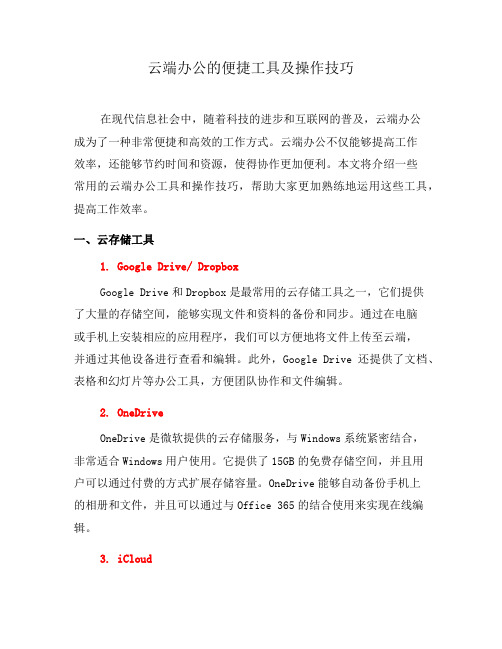
云端办公的便捷工具及操作技巧在现代信息社会中,随着科技的进步和互联网的普及,云端办公成为了一种非常便捷和高效的工作方式。
云端办公不仅能够提高工作效率,还能够节约时间和资源,使得协作更加便利。
本文将介绍一些常用的云端办公工具和操作技巧,帮助大家更加熟练地运用这些工具,提高工作效率。
一、云存储工具1. Google Drive/ DropboxGoogle Drive和Dropbox是最常用的云存储工具之一,它们提供了大量的存储空间,能够实现文件和资料的备份和同步。
通过在电脑或手机上安装相应的应用程序,我们可以方便地将文件上传至云端,并通过其他设备进行查看和编辑。
此外,Google Drive还提供了文档、表格和幻灯片等办公工具,方便团队协作和文件编辑。
2. OneDriveOneDrive是微软提供的云存储服务,与Windows系统紧密结合,非常适合Windows用户使用。
它提供了15GB的免费存储空间,并且用户可以通过付费的方式扩展存储容量。
OneDrive能够自动备份手机上的相册和文件,并且可以通过与Office 365的结合使用来实现在线编辑。
3. iCloudiCloud是苹果公司提供的云存储服务,主要用于苹果设备之间的文件同步和备份。
用户可以通过iCloud将iPhone上的照片、联系人、日历等同步到其他设备上,并且还能够使用iCloud Drive进行文件存储和共享。
此外,iCloud还提供了一些其他功能,如查找iPhone和远程擦除等。
二、办公协作工具1. Google Docs/ Microsoft Office OnlineGoogle Docs和Microsoft Office Online是两款常用的在线办公工具,它们提供了文档、表格和幻灯片等功能,能够实现多人协作和在线编辑。
用户只需通过浏览器登录相应的账号,即可创建和编辑各种文档,并且能够实时查看其他人的修改。
这些工具还支持与云端存储服务的结合使用,方便文件的共享和同步。
landrop使用方法

landrop使用方法Landrop使用方法Landrop是一种用于实现文件、图片等资源的快速传输的工具。
Landrop可以通过简单的操作,将文件从电脑或移动设备上传到云端,或者将云端的文件下载到电脑或移动设备中。
本文将介绍Landrop的使用方法,以帮助用户更好地利用这一工具。
一、注册与登录使用Landrop前,用户需要先注册一个账号,并进行登录。
注册时,用户需要提供一个有效的邮箱地址和设置一个密码。
注册成功后,用户可以使用邮箱地址和密码登录Landrop。
二、上传文件1. 首先,登录Landrop账号后,用户会进入主页面。
在主页面上方有一个上传按钮,点击该按钮即可打开文件选择窗口。
2. 在文件选择窗口中,用户可以浏览并选择待上传的文件。
用户可以通过文件夹的方式选择多个文件进行批量上传,也可以直接选择单个文件进行上传。
3. 选择完文件后,点击确定按钮即可开始上传。
上传进度将在主页面显示,并在上传完成后显示上传成功的提示信息。
三、下载文件1. 在主页面上方有一个搜索框,用户可以在该搜索框中输入关键词进行搜索。
搜索结果会显示在主页面中。
2. 在搜索结果中,用户可以找到需要下载的文件。
点击文件名即可打开文件详情页面。
3. 在文件详情页面中,用户可以看到文件的详细信息,包括文件名、大小、上传时间等。
同时,还可以选择下载文件的目标路径。
4. 选择完目标路径后,点击下载按钮即可开始下载。
下载进度将在主页面显示,并在下载完成后显示下载成功的提示信息。
四、分享文件1. 在文件详情页面中,用户可以看到一个分享按钮。
点击该按钮即可打开分享设置页面。
2. 在分享设置页面中,用户可以选择分享的权限,包括公开分享和私密分享。
公开分享即所有人都可以访问,私密分享则需要输入密码才能访问。
3. 在选择完分享权限后,用户可以点击生成分享链接按钮。
生成的分享链接会显示在页面上,用户可以将该链接复制并发送给其他人,以便他们访问或下载文件。
